
Inspiron 1520の製品情報やカスタマイズを中心に、初心者の方にもわかりやすく紹介しております。DELL製品の購入を検討しておられる方は是非ご活用下さい。






Inspiron 1520 カスタマイズ項目検討
Inspiron 1520は、豊富なカスタマイズが可能な売れ筋ノートパソコン。
各カスタマイズ項目について、パソコン納得購入ガイドの所見をご紹介します。
- お勧めのカスタマイズ例は「Inspiron 1520」お勧めカスタマイズ例へ
- 見積もりはこちら→「Inspiron 1520
」公式ページへ
※選択するパッケージ(スタンダードパッケージやテレビCMパッケージ等)によって選択できない項目があります。
カスタマイズ項目
1.OS
「Basic(ベーシック)」は選ぶな!「Premium(プレミアム)」で決まり
- Windows Vista(TM) Home Premium 正規版 (日本語版)
- Windows Vista(TM) Home Basic 正規版 (日本語版)
ビスタの代表的なグラフィック表示”エアロ”や、デジタルコンテンツを扱う機能”Media Center(メディアセンター)”の有無など、PremiumとBasicの機能は大きく違います。
- 機能が少なくて、お買い得な「Home Basic(ホームベーシック)」

インターネットや電子メールの作成、デジカメで撮影した画像を楽しむことが目的の方におすすめ。
キレイな半透明・3Dグラフィック機能”エアロ”は使用できませんが、パソコンに必要とされる性能も低くてすむメリットがあります。Windows XPよりも、向上したセキュリティ機能や検索機能を使ってみたいという方に最適です。
- キレイなグラフィック機能”エアロ”が使える「Home Premium(ホームプレミアム)」

ウィンドウの半透明化や、複数のウィンドウを重ねて表示できる”フリップ3D”など、ビスタならではの機能を搭載した、メインエディション。
デジカメで撮影した画像の編集管理はもちろん、ビデオカメラで撮影した動画の編集やDVDメディアへの書き込み、音楽や映像を家電プレーヤーと同様、簡単に扱える統合ソフト「Windows メディアセンター」など、デジタルコンテンツを扱うソフトを完全装備。
一般的な使用目的であれば、このエディションでOKです。
上記でご紹介した2つのエディションについて、搭載している機能を比較してみましょう。
基本性能を比較
| エディション名 | Home Basic | Home Premium |
|---|---|---|
| ビスタの醍醐味 「Windows Aero(エアロ)」 |
- | ○ |
| 複数のウィンドウを重ねて回転 「Windows フリップ3D」 |
- | ○ |
| ビデオ動画編集ができる 「Windows ムービーメーカー」 |
- | ○ |
| DVDメディアへの書き込みも万全 「Windows DVDメーカー」 |
- | ○ |
| 家電プレーヤーのように簡単な操作ができる 「Windows メディアセンター」 |
- | ○ |
ビスタの醍醐味である”エアロ”は、「Home Basic」では使用できません。
ビスタを搭載するのであれば、ぜひ使いたいところでしょう。
さらに、デジタルコンテンツに関する機能が、大きく違います。
デジカメ写真の管理・編集が行える「Windows フォトギャラリー」はBasicエディション使用できますが、その他の動画編集・DVDオーサリング等のマルチメディア機能は、使うことができません。
Basicは、ビスタ特有の機能をかなり制限されていることがわかります。
両エディションの価格差も少額であるため、わざわざBasicを選択する理由がないのです。
Basicを選択する理由を無理矢理考える
Basicを選ぶ唯一の理由を挙げるとすれば、徹底的に安い価格で購入したい場合です。
高いグラフィック能力を必要とする”エアロ”が使えませんので、512MBメモリでも快適に動作します。ビデオコントローラの性能についても、考慮する必要がありません。
ただ現在発売されているDELLパソコンであれば、エアロに対応するグラフィック性能を標準で搭載しています。1GBメモリを選択しておけば一般的には問題ないでしょうから、購入金額としてもほとんど大差ないのが実情です。
よほど特別な環境でなければ、Premiumを選んでおきましょう。
パソコン納得購入ガイドのお薦め
- Windows Vista(TM) Home Premium 正規版 (日本語版)
2.CPU
今買うなら「Core 2 Duo」で決まり!
現在のパソコン業界を席巻しているのが、インテルの「Core 2 Duo」プロセッサです。
コマーシャルなどで名前をご存じの方も、多いのではないでしょうか?
「コア」と呼ばれるCPUの核を贅沢に2個も搭載
この「Core 2 Duo」プロセッサは、2個のコアを搭載していることから”デュアルコアCPU”と呼ばれます。
計算負荷が高い作業を2個のコアで平行処理することができますので、インターネット、メール、音楽・映画・テレビ鑑賞、画像・動画編集、ゲーム・3Dグラフィックなど、複数の作業を一度に行っても、パソコンの動作が重くなりにくいのが特長です。
動作周波数と2次キャッシュにも注目
Inspiron 1520では、複数のCore 2 Duoプロセッサが選択できます。
性能の違いは、動作周波数(数字が高ければ処理が早い)と2次キャッシュ(CPU上に搭載している高速メモリ)です。
インターネット、メール、音楽・映画・テレビ鑑賞などの使用目的であれば下位のCPUでも問題ありませんが、画像・動画編集、ゲーム・3Dグラフィックなど処理負荷が高い操作を楽しむ方は、予算の許す限り上位のCPUをお勧めします。
Celeronプロセッサが選択できない
Inspiron 1520では、下位機種で選択できる低価格な「Celeronプロセッサ」が選択できません。
とにかく低価格なCPUを選択したい方は、他の機種購入を検討しましょう。
ただ、将来的に長く使うことを考えれば、「Core 2 Duo」を選択しておきたい所です。
少しのアップグレード料金差で大きな性能差となりますので、コストパフォーマンスが高い「Core
2 Duo」の方をお勧めします。
3.液晶モニタ
使用目的によって表示解像度を決めよう
Inspiron 1520では、WSXGA+(1,680×1,050)とWXGA+(1,440×900)、WXGA(1,280×800)という3種類の表示解像度が選べます。
表示解像度比較
一般的には、ウィンドウをたくさん開きながらの作業が多い方はWSXGA+(1,680×1,050)、文字の読みやすさを優先する方はWXGA+(1,440×900)やWXGA(1,280×800)がお勧めです。
ただし、「表示範囲が広くなる分だけ文字が小さくなる」というデメリットが生じますので、どちらの表示解像度が良いか十分検討しましょう。
ビジネス用途なら非光沢液晶、デジタル用途なら光沢液晶がお勧め
Inspiron 1520では、従来の非光沢液晶とテレビに近い光沢液晶から選択できます。
(ただし、表示解像度によって選択できない場合もあります。)
光沢液晶を選択すれば、家電テレビに近い質感で写真や動画を楽しむことができます。
最近の主流としては、光沢液晶の方が人気があるようなので、光沢液晶を採用したパソコンを使ったことがない方は狙ってみるのも良いでしょう。
ただし使用環境によっては、蛍光灯などの背景が、液晶画面に映り込むことがあります。
液晶モニタの傾き調整で対応はできますが、光沢液晶にこだわりがなければ、使い慣れた非光沢液晶の選択もありです。
4.メモリ
ビスタを快適に使える2GBがお勧め
メモリの容量は、パソコンの快適性に大きな影響を持ちます。
XPであれば512MB〜1GBでも十分なメモリ容量とされますが、大量のメモリを消費するビスタの場合、1GBでもギリギリです。
特に、一度に複数の平行作業をする頻度が高い方、画像・動画編集をメインとする方、高いグラフィック能力を必要とする3Dゲームなどを楽しむ方は、2GBを選択しておきましょう。
5.ハードディスク
予算に応じて容量を選択
一般的な使い方であれば、120GB程度でも十分です。
Inspiron 1520のようなノートパソコンの場合、内蔵できるハードディスク容量には制限があります。動画など容量が大きなファイルを保存する方は、外付けタイプのハードディスクも検討しましょう。
お勧めのハードディスク容量は?
一番コストパフォーマンスが高いハードディスク容量を探す方法として、1GB当たりの単価を比較する方法があります。
1GB当たりの単価を比較する方法です。
以下に、単価比較例をご紹介します。
内蔵タイプ| 容量 | アップグレード料金 | 1GB当たりの単価 |
|---|---|---|
| 120GB | + 5,250円 | 5,250円÷(120GB-80GB)=131.3円 |
| 80GB | - | - |
外付けタイプ
| 容量 | アップグレード料金 | 1GB当たりの単価 |
|---|---|---|
| 250GB | + 13,800円 | 13,800円÷250GB=55.2円 |
| 320GB | + 17,800円 | 17,800円÷320GB=55.6円 |
| 400GB | + 21,800円 | 21,800円÷400GB=54.5円 |
こう比較すると、内蔵ハードディスクの容量アップが割高であることがわかります。
大容量ファイルの保存頻度が多い方は、外付けタイプのハードディスクがお勧めです。
6.光学ドライブ
ブルーレイは見送りで・・・
現在、使用頻度が高い記録メディアは、CDとDVDです。
音楽CDの作成やデータ容量が少ないデータの保存はCDメディア、動画など大容量データの保存はDVDメディアが使われます。
対して、Inspiron 1520では、さらに大容量な記録容量を誇るBR(ブルーレイ)メディアドライブの選択ができるようになっています。
ブルーレイディスクの保存容量
| メディアの種類 | CD | DVD | ブルーレイ |
|---|---|---|---|
| 片面容量 | 700MB(約0.7GB) | 4.7GB | 25GB |
| 両面容量 | − | 8.5GB | 50GB |
| 規格 | CD-R、CD-RW | DVD-R/RW、DVD+R/RW、DVD-RAM | BD-R/、BD-RE |
主に、地上デジタル放送のような、フルハイビジョンと呼ばれる高解像度動画を保存するための記録メディアですが、現実的に普及はしていないのが現状です。
また、著作権保護によるコピー防止やHDCP対応ビデオコントローラ・液晶モニタでないと再生できないことも問題視されています。
一部のヘビーユーザーの方には、恩恵を受けるカスタマイズ項目ではありますが、まだまだアップグレード料金が高いので、一般ユーザー向けではないでしょう。
7.ビデオコントローラ
ビスタを快適に楽しむなら、高性能タイプがお勧め
Inspiron 1520は、インテルP965チップセットを採用していますので、グラフィック機能を内蔵していません。別途、拡張タイプのビデオコントローラを選択する必要があります。
Inspiron 1520では、最新のグラフィックチップ「NVIDIA GeForce 8シリーズ」を採用した高性能ビデオコントローラを搭載。ビスタが必要とするグラフィック能力だけを考えれば、どちらのビデオコントローラでも問題ない性能を誇ります。
「GeForce 8600M GT 256MB」が狙い目
上位の「GeForce 8600M GT 256MB」を選択する理由は、最近の3Dオンラインゲームを楽しんだり、3Dグラフィックを楽しむ場合が考えられます。また、搭載しているビデオメモリの容量も256MBと「8400GS 128MB」の2倍となりますので、表示解像度が広い液晶モニタを選ぶ場合も安心です。
下位の「GeForce 8400M GS 128MB」と比べると価格差は5,000円程度ですが、3Dグラフィックの表示能力としては大きな差が出ます。仮に3Dゲームを楽しまなくても、ビスタを使う上で大きなメリットになりますので、ワンランク上の快適性を求める方にもお勧めです。
8.ワイヤレスLAN
通信規格を知って、正しく利用しよう
パソコンを新規に購入する際に、「新しくワイヤレス環境にしよう。」と考えていらっしゃる方も多いと思います。
ワイヤレスLAN環境を構築する上で必要な機器は、
- パソコン本体に内蔵されるワイヤレス子機
- 電波を受信するワイヤレスLANアクセスポイント
の2点です。
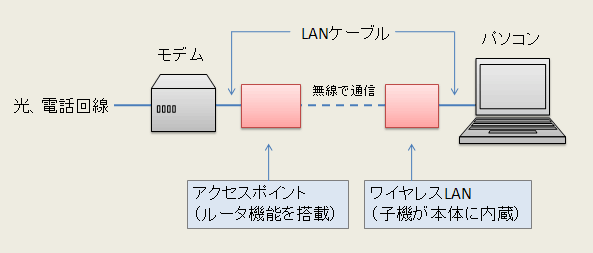
ワイヤレスLANの概要
Inspiron 1520では、2種類の内蔵タイプ無線LAN(パソコン本体側子機)が選択できますし、アクセスポイントも2種類から選択できますので、簡単に導入が可能です。
複雑なワイヤレス規格について
ワイヤレスLANには802.11という規格があり、その中でも「a」「b」「g」「n」という規格が存在します。それぞれメリット・デメリットがありますので、自分の使用目的に合わせて必要な規格を判断する必要があります。
| 規格 | 11a | 11b | 11g | 11n |
|---|---|---|---|---|
| 通信速度(最大値) | 54Mbps | 11Mbps | 54Mbps | 144〜540Mbps |
| 通信距離(最大値) | 50m | 300m | 300m | 100m |
| 障害物の透過性 | △ | ◎ | ◎ | ◎ |
| 他機器との電波干渉 | ◎ | △ | △ | ◎ |
| メリット | 他の家電機器と電波干渉の心配がない | 機器が安価 | 通信距離が長く、遮蔽物にも強い | 通信速度が極めて高い、透過性や電波干渉にも強い |
| デメリット | 壁など遮蔽物に弱い | 通信速度が遅い、電波干渉が心配 | 電波干渉に弱い | 対象機器がまだ少ない、機器が多少割高 |
実際に見積もりしてみよう!
このように、「Inspiron 1520」にはたくさんのカスタマイズ項目があることがわかって頂けると思います。
しかし、カスタマイズによっては特徴の違ったパソコンにもなりますので、色々検討してみる必要があります。
デル公式ページにて実際に見積もりすることによって、自分のカスタマイズで予算がどの程度になるのか検討されてはどうでしょうか。
- お勧めのカスタマイズ例は「Inspiron 1520」お勧めカスタマイズ例へ
- 見積もりはこちら→「Inspiron 1520
」公式ページへ